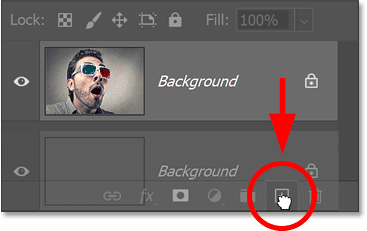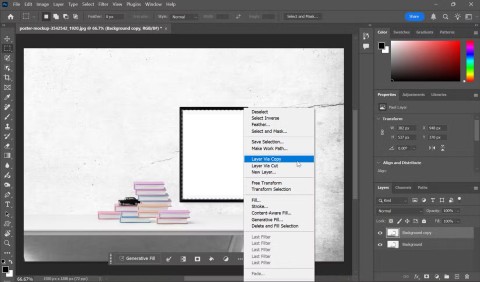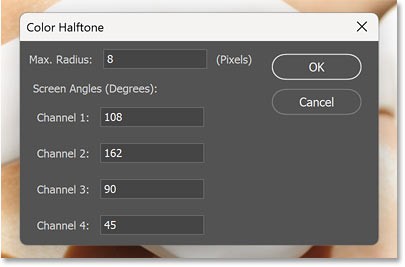Was ist der beste KI-Fotohintergrundentferner?

Die Leute verbringen zu viel Zeit damit, Hintergründe manuell zu entfernen, und KI ist nicht immer die Magie, die sie vorgibt zu sein.
Dieses Tutorial zeigt Ihnen, wie Sie mit Adobe Photoshop einen coolen Bild-in-Bild-Effekt erzeugen , indem Sie ein einzelnes Foto aufnehmen und die Illusion erzeugen, dass sich darin eine kleinere, zugeschnittene Version desselben Fotos befindet. Wir schneiden das kleinere Bild zu und drehen es um das Hauptmotiv, fügen einen Rahmen und einen Schlagschatten hinzu, um es hervorzuheben, und konvertieren schließlich das dahinterliegende Originalfoto in Schwarzweiß.
Schritt 1: Öffnen Sie das Foto
Öffnen Sie zunächst Ihr Foto.

Schritt 2: Erstellen Sie eine Kopie der Hintergrundebene
Im Ebenenbedienfeld wird das Bild auf der Hintergrundebene geöffnet:
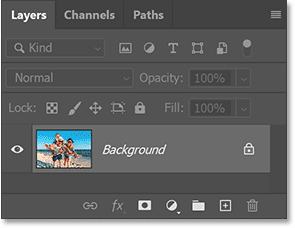
Erstellen Sie eine Kopie des Bildes, indem Sie die Hintergrundebene nach unten auf das Symbol „Neue Ebene hinzufügen“ ziehen :
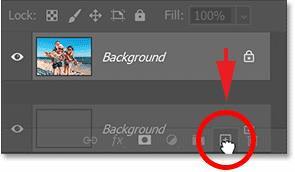
Über dem Original erscheint eine Kopie:
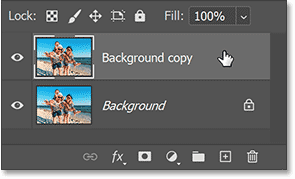
Schritt 3: Benennen Sie die Kopie in „Klein“ um
Die Kopie wird verwendet, um ein kleineres Bild innerhalb des größeren zu erstellen. Doppelklicken Sie dazu auf den Namen der Hintergrundkopie und benennen Sie die Ebene in „Klein“ um. Drücken Sie die Eingabetaste (Windows) bzw. Return (Mac), um zu bestätigen:
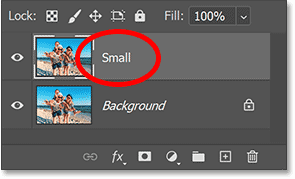
Schritt 4: Schalten Sie die kleine Ebene aus
Wir benötigen die kleine Ebene derzeit nicht, also schalten Sie sie aus, indem Sie auf das Sichtbarkeitssymbol klicken:
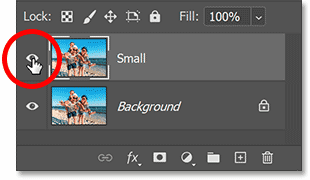
Schritt 5: Wählen Sie die Hintergrundebene
Bevor wir eine kleinere Version des Bildes erstellen, konvertieren wir das Originalbild in Schwarzweiß. Klicken Sie auf die Hintergrundebene, um sie auszuwählen:
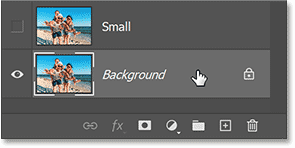
Schritt 6: Fügen Sie eine Schwarzweiß-Einstellungsebene hinzu
Klicken Sie dann unten im Ebenenbedienfeld auf das Symbol „ Neue Füll- oder Einstellungsebene“ :
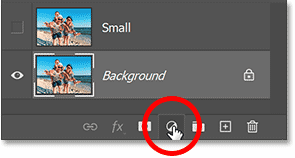
Und wählen Sie eine Schwarzweiß- Einstellungsebene aus der Liste aus:
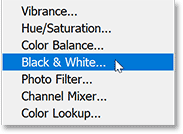
Die Einstellungsebene wird zwischen der Hintergrundebene und der kleinen Ebene angezeigt. Das bedeutet, dass sie nur die darunterliegende Hintergrundebene beeinflusst, nicht die darüberliegende kleine Ebene:
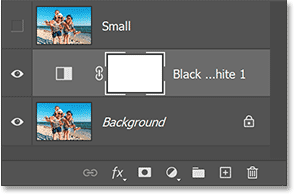
Und das Bild wird sofort in Schwarzweiß umgewandelt:
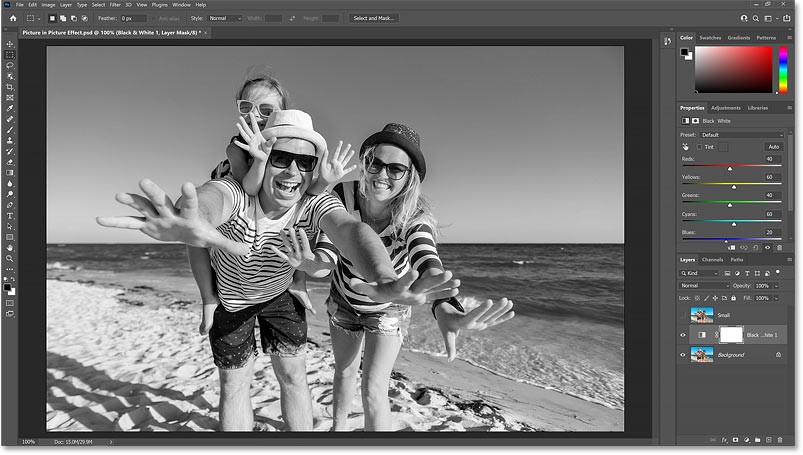
Schritt 7: Klicken Sie auf die Schaltfläche Auto
Die Steuerelemente für die Schwarzweiß-Einstellungsebene werden im Eigenschaftenfenster von Photoshop angezeigt. Sie können die Schwarzweiß-Konvertierung optimieren, indem Sie die einzelnen Farbregler (Rot, Gelb, Grün usw.) ziehen, um die Helligkeit verschiedener Bildteile basierend auf ihrer Originalfarbe anzupassen:
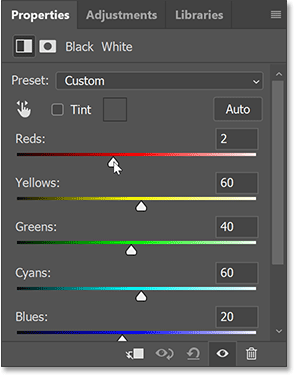
Da der Effekt jedoch eigentlich nur den Hintergrund betrifft und größtenteils durch das kleinere Bild verdeckt wird, erhalten Sie durch Klicken auf die Schaltfläche „Auto“ ausreichend gute Ergebnisse:
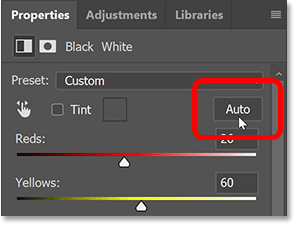
Schritt 8: Wählen Sie die kleine Ebene aus und aktivieren Sie sie
Jetzt erstellen wir innerhalb des Originalbilds ein kleineres, vollfarbiges Bild.
Klicken Sie im Ebenenbedienfeld auf die kleine Ebene, um sie auszuwählen:
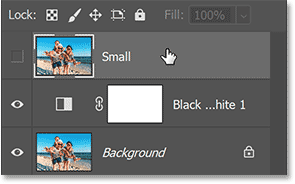
Klicken Sie dann auf das Symbol für die Ebenensichtbarkeit, um sie wieder einzuschalten:
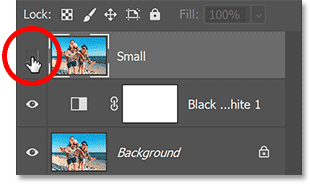
Die Farbversion des Bildes wird erneut angezeigt:
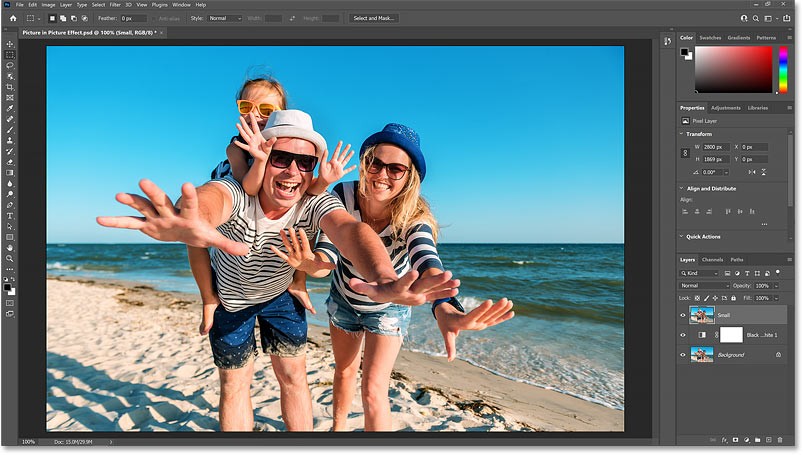
Schritt 9: Rechteckwerkzeug auswählen
Wähle in der Symbolleiste das Rechteck-Werkzeug aus. Wähle nicht das Auswahlrechteck oben aus, da es sich dabei um ein Auswahlwerkzeug handelt. Wähle stattdessen das Rechteck-Werkzeug aus, eines der Formwerkzeuge von Photoshop:
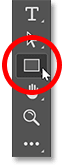
Schritt 10: Stellen Sie den Werkzeugmodus auf Form
Stellen Sie in der Optionsleiste sicher, dass der Werkzeugmodus auf „Form“ und nicht auf „Pfad“ oder „Pixel“ eingestellt ist :
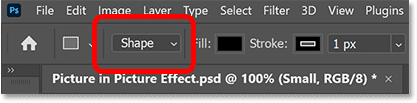
Schritt 11: Stellen Sie die Formfarbe auf Schwarz ein
Stellen Sie die Formfarbe auf Schwarz ein, falls Sie dies noch nicht getan haben. Die Farbe spielt keine Rolle, aber Schwarz ist beim Zeichnen der Form leichter zu erkennen.
Klicken Sie auf das Farbfeld „Füllen“ :
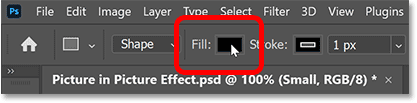
Klicken Sie dann auf das Farbwähler -Symbol in der oberen rechten Ecke des Dialogfelds:
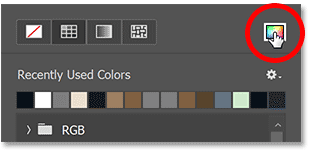
Und wählen Sie Schwarz aus der Farbauswahl aus, indem Sie die R-, G- und B-Werte auf 0 setzen. Klicken Sie dann auf OK , um die Farbauswahl zu schließen:
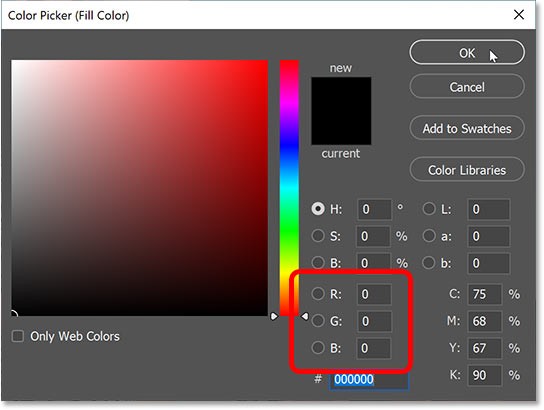
Schritt 12: Konturen um Formen deaktivieren
Standardmäßig fügt Photoshop einen 1 Pixel breiten schwarzen Strich um die Form hinzu, was wir nicht möchten. Klicken wir also auf das Farbfeld „Strich“ :
Klicken Sie anschließend oben links auf das Symbol „Keine Farbe“ . Drücken Sie die Eingabetaste (Windows) bzw. Return (Mac), um das Dialogfeld zu schließen:
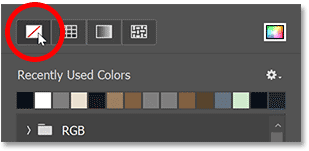
Schritt 13: Zeichnen Sie eine Form um das Hauptobjekt
Ziehen Sie ein Rechteck um das Hauptobjekt. Die Form wird zu einer kleineren Version des Bildes. Stellen Sie daher sicher, dass Sie alles umschließen, was darin erscheinen soll.
Klicken Sie auf die obere linke Ecke des Objekts, um den Startpunkt der Form festzulegen. Halten Sie dann die Maustaste gedrückt und ziehen Sie nach unten rechts. Beim Ziehen wird nur der Umriss der Form angezeigt:

So positionieren Sie Formen neu
Um eine Form während des Zeichnens neu zu positionieren, halten Sie die Maustaste gedrückt und drücken gleichzeitig die Leertaste. Ziehen Sie die Form an die gewünschte Position, lassen Sie die Leertaste los und ziehen Sie den Rest der Form weiter.
So perfektionieren Sie die Form
Lassen Sie die Maustaste los, wenn Sie mit der Fertigstellung der Form fertig sind. Photoshop füllt die Form dann mit Schwarz:
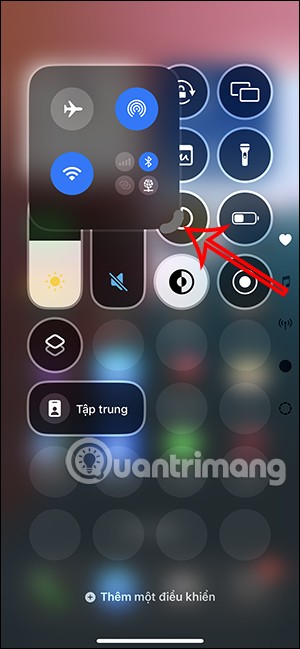
Schritt 14: Passen Sie die Größe der Form bei Bedarf an
Da die Form das dahinterliegende Bild vollständig verdeckt, ist es schwer zu erkennen, ob die Form genau dort gezeichnet ist, wo wir sie brauchen. Um das Bild durch die Form hindurch zu sehen, reduzieren Sie die Deckkraft der Formebene im Ebenenbedienfeld auf 50 %. Am schnellsten geht das mit der Taste 5:
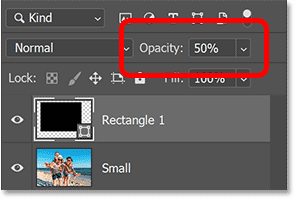
Klicken und ziehen Sie dann einen der Ziehpunkte um die Form, um die Größe nach Bedarf zu ändern:
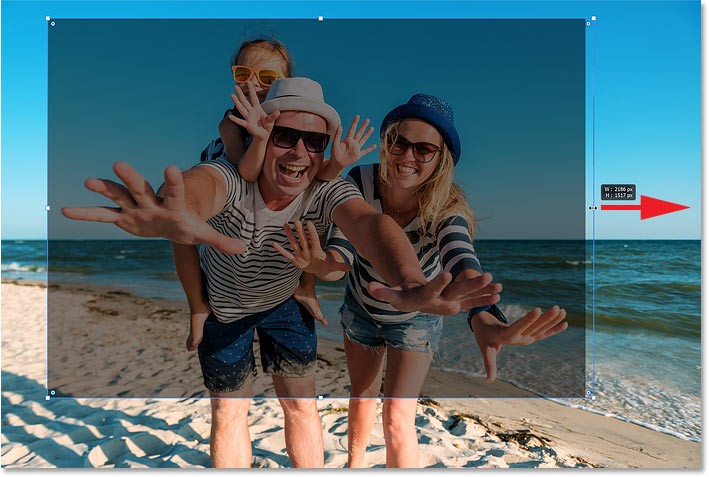
Setzen Sie die Deckkraft der Form auf 100 % zurück.
Wenn Sie mit der Größenänderung der Form fertig sind, setzen Sie die Deckkraft der Formebene im Ebenenbedienfeld auf 100 % zurück, indem Sie die 0 auf Ihrer Tastatur drücken. Die Form verdeckt dann wieder die Sicht auf das Bild:
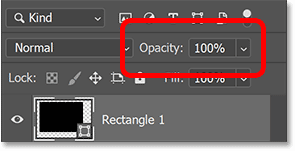
Schritt 15: Ziehen Sie die kleine Ebene über die Form
Als Nächstes platzieren wir das Bild auf der kleinen Ebene in der Form. Im Ebenenbedienfeld befindet sich die Form nun über dem Bild:
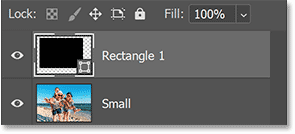
Das Bild muss über der Form liegen. Klicken Sie dazu auf die kleine Ebene und ziehen Sie sie über die Formebene. Sobald die blaue Markierung über der Formebene erscheint:
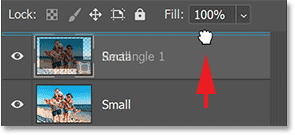
Lassen Sie die Maustaste los, um die kleine Ebene an die richtige Stelle zu legen:
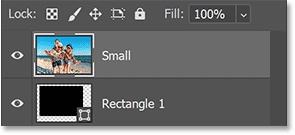
Und im Dokument verdeckt das Bild nun die Ansicht der Form:
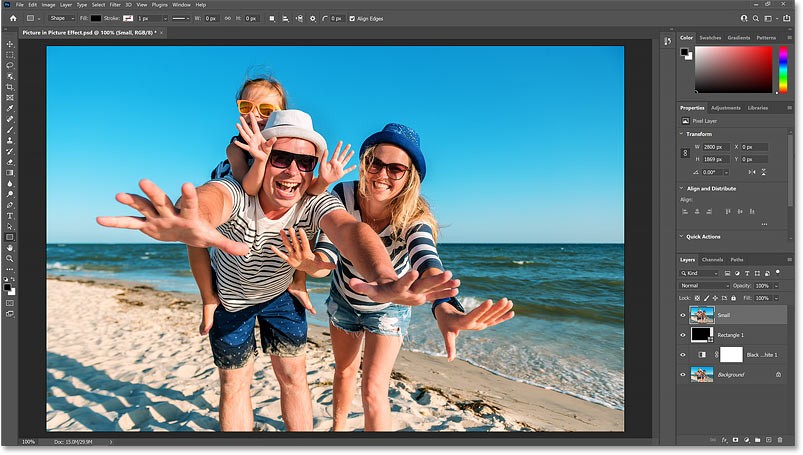
Schritt 16: Schnittmaske erstellen
Um ein Bild in eine Form einzufügen, klicken Sie auf das Menüsymbol des Ebenenbedienfelds:
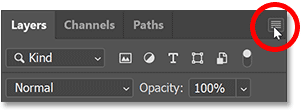
Und wählen Sie „Schnittmaske erstellen“:
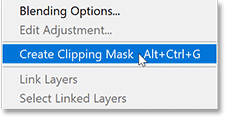
Photoshop schneidet das Bild auf der kleinen Ebene in die darunterliegende Formebene:
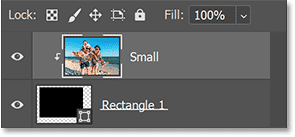
Und das Vollfarbbild wird jetzt nur innerhalb der Grenzen der Form angezeigt, während die Schwarzweißversion auf der Hintergrundebene darum herum wieder angezeigt wird:

Schritt 17: Wählen Sie die Formebene aus
Um kleinere Bilder hervorzuheben, fügen Sie einen weißen Rahmen und einen Schlagschatten hinzu. Wir beginnen mit dem Rahmen.
Wählen Sie im Ebenenbedienfeld die Formebene aus:
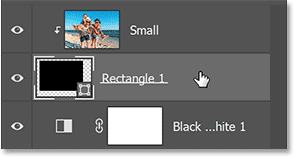
Schritt 18: Fügen Sie weiße Striche um die Form hinzu
Klicken Sie dann unten auf das Symbol für Ebeneneffekte (das „fx“-Symbol):
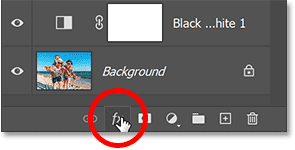
Und wählen Sie Strich aus der Liste aus:
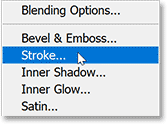
Farbstrich
Ändern Sie im Dialogfeld „Ebenenstil“ die Strichfarbe, indem Sie auf das Farbfeld klicken:
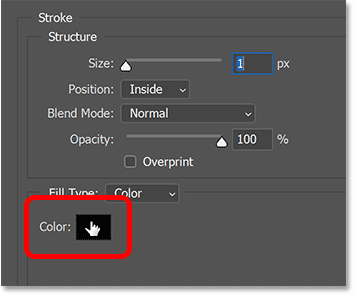
Wählen Sie im Farbwähler Weiß aus, indem Sie die R-, G- und B-Werte auf 255 setzen. Klicken Sie anschließend auf OK , um den Farbwähler zu schließen:
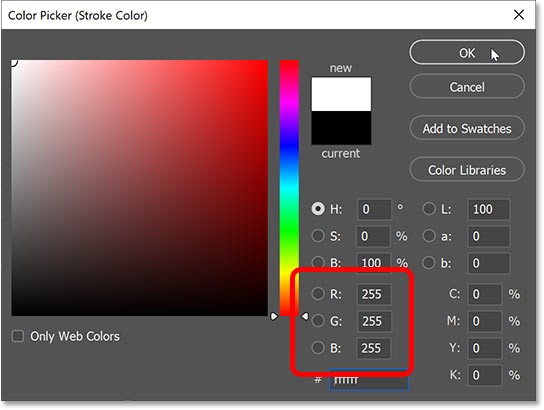
Schlagposition
Stellen Sie im Dialogfeld „Ebenenstil“ sicher, dass die Position des Strichs auf „Innen“ eingestellt ist , damit die Ecken des Rahmens schön scharf bleiben:
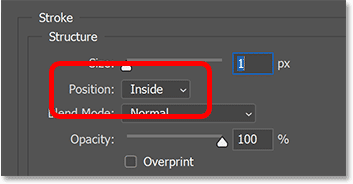
Strichstärke
Bewegen Sie anschließend den Schieberegler „Größe“ , um die Rahmenbreite festzulegen. Die benötigte Größe hängt von Ihrem Bild ab. Ich stelle mein Bild beispielsweise auf 40 Pixel ein:
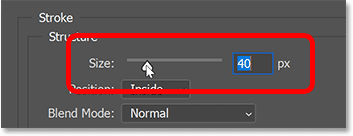
Und hier ist der Effekt mit einem kleineren Rahmen um das Bild:
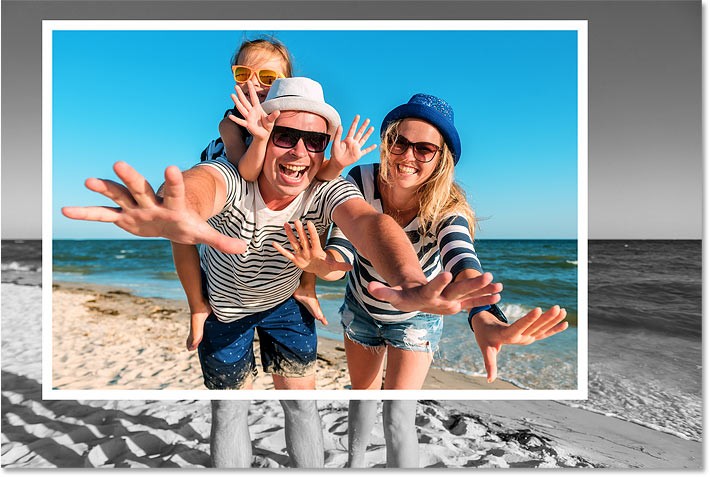
Schritt 19: Schlagschatten hinzufügen
Um einen Schlagschatten hinter dem Bild hinzuzufügen, klicken Sie auf die Option Schlagschatten in der Spalte „Vertikale Effekte“ links im Dialogfeld „Ebenenstil“:
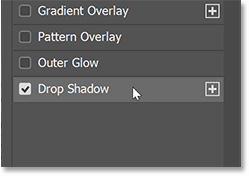
Winkel und Entfernung des Schattens
Klicken und ziehen Sie dann im Bild, um Winkel und Abstand des Schattens festzulegen. Hier ziehe ich nach unten und rechts, sodass die Lichtquelle für den Schatten aus der oberen linken Ecke kommt:
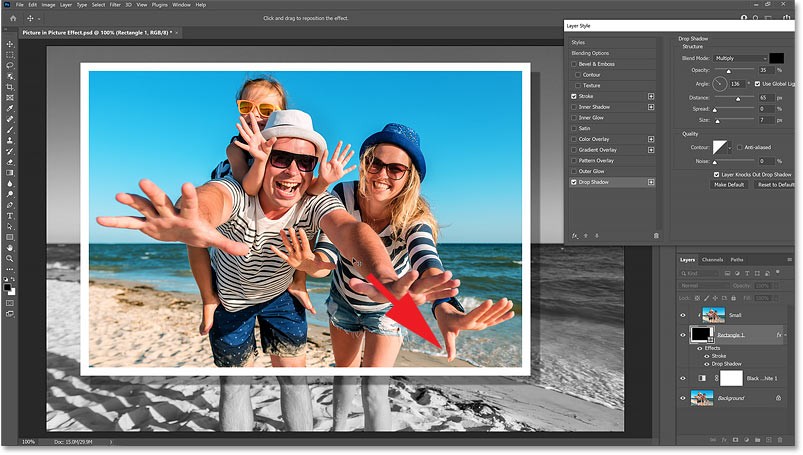
Alternativ können Sie im Dialogfeld bestimmte Winkel- und Abstandswerte eingeben. Im Beispiel wird der Winkel auf 135 Grad und der Abstand auf 50 Pixel eingestellt. Je nach Bild benötigen Sie möglicherweise einen kleineren oder größeren Abstandswert:
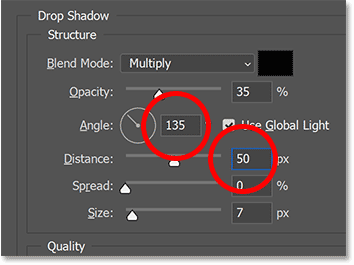
Ballgröße
Der Größenwert steuert, wie weich oder undurchsichtig die Schattenkanten sind. Wir setzen ihn beispielsweise auf 15 Pixel:
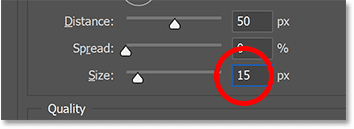
Schattenopazität
Die Intensität des Schattens (wie hell oder dunkel er ist) lässt sich durch Ziehen des Deckkraftreglers anpassen . Für unser Beispiel belassen wir den Standardwert von 35 %:
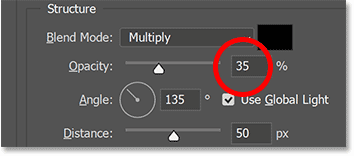
Klicken Sie abschließend auf „OK“ , um das Dialogfeld „Ebenenstil“ zu schließen. Hier sehen Sie den Effekt mit dem Rahmen und dem Schlagschatten, der dem kleineren Bild hinzugefügt wurde. Nur noch eine Kleinigkeit:
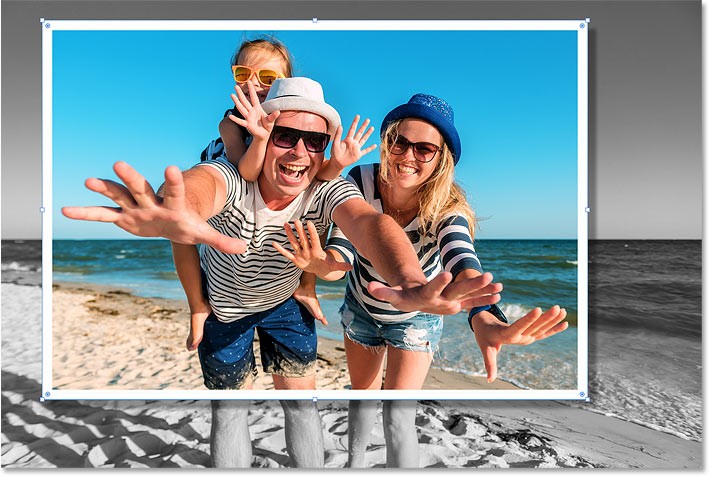
Schritt 20: Drehen Sie die Form
Schließlich können Sie dem Effekt etwas mehr Spaß verleihen, indem Sie die Form um Ihr Motiv drehen.
Stellen Sie im Ebenenbedienfeld sicher, dass die Formebene aktiv ist:
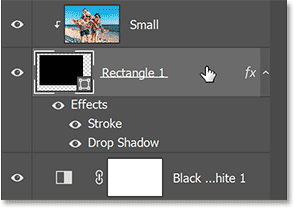
Bewegen Sie den Mauszeiger, während das Rechteck-Werkzeug in der Symbolleiste noch aktiv ist, direkt über einen der Griffe der Form. Der Zeiger verwandelt sich in das Symbol „Drehen“ (eine gekrümmte Linie mit Pfeilen an beiden Enden):
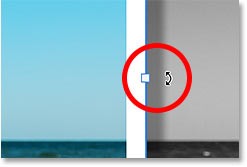
Klicken und ziehen Sie dann, um die Form zu drehen. Das Bild in der Form bleibt an seiner Position fixiert. Nur die Form selbst, ihr Umriss und ihr Schatten, werden gedreht, sodass das Foto aussieht, als wäre es schräg aufgenommen worden:

Schritt 21: Nehmen Sie letzte Anpassungen an der Größe der Form vor
Stellen Sie sicher, dass die gedrehte Form keine Teile des Motivs abschneidet, und passen Sie die Größe der Form gegebenenfalls erneut an, indem Sie die Griffe ziehen.
Wenn Sie fertig sind, verbergen Sie den Rahmen und die Griffe um die Form, indem Sie die Eingabetaste (Win) bzw. Return (Mac) auf Ihrer Tastatur drücken.
Und hier ist der endgültige Bild-in-Bild-Effekt, nachdem die Unterseite der Form gestreckt wurde, um zu vermeiden, dass ein Teil des Daumens der Frau abgeschnitten wird:

Die Leute verbringen zu viel Zeit damit, Hintergründe manuell zu entfernen, und KI ist nicht immer die Magie, die sie vorgibt zu sein.
Dieses Tutorial zeigt Ihnen, wie Sie mit Adobe Photoshop ganz einfach ein Foto in eine Bleistiftskizze umwandeln.
Viele Leute fanden das Ändern der Bildgröße sehr lästig, bis sie von der einfachen kanalbasierten Schutzmethode von Photoshop erfuhren.
Fügen Sie Ihren Bildern mit Photoshop schnell und einfach einen Postereffekt hinzu, um den klassischen Look von Postern nachzubilden, die mit begrenzten Tintenfarben gedruckt wurden.
Dieses Tutorial zeigt Ihnen eine schnelle und einfache Möglichkeit, einem Bild mit Adobe Photoshop einen monochromen Farbeffekt hinzuzufügen.
In diesem Tutorial erfahren Sie, wie Sie Ihrem Foto in Photoshop Leinwandfläche und Schlagschatten hinzufügen, um einen einfachen, aber stilvollen Fotorahmen zu erstellen.
Mit dem Lens Blur-Tool von Adobe können Sie Ihre Fotos ganz einfach überprüfen und ihnen Tiefe und Fokus verleihen.
Mit Generative Fill, das auf Adobes generativer KI namens Firefly basiert, kann jeder seinen Fotos realistische Wasserreflexionseffekte hinzufügen, indem er einfach eine Auswahl zeichnet, ein paar Wörter eingibt und auf eine Schaltfläche klickt.
In diesem Tutorial erfahren Sie, wie Sie mit dem Befehl „Einfügen in“ in Adobe Photoshop ein Bild kopieren und in eine Auswahl in einem anderen Bild einfügen.
Dieses Tutorial zeigt Ihnen, wie Sie mithilfe der Verlaufskarte ein Schwarzweißfoto mit hohem Kontrast in Photoshop sofort konvertieren.
In diesem Tutorial sehen wir uns die neueste und einfachste Möglichkeit an, ein Bild in Photoshop in eine Hintergrundfarbe übergehen zu lassen: die Verwendung von Live-Farbverläufen.
Stellen Sie mit diesem schnellen und einfachen Photoshop-Effekt den Look klassischer 3D-Filme aus den 1950er Jahren nach!
Das Erstellen eines 3D-Pop-Out-Effekts in Adobe Photoshop ist die perfekte Möglichkeit, die Aufmerksamkeit der Leute auf Ihre Bemühungen in Social-Media-Posts oder als kreatives Fotoprojekt zu lenken.
Der Farbhalbtoneffekt kann Bildern durch die Nachahmung von Drucktechniken aus Zeitungen, Zeitschriften, Comics und der Pop-Art einen Vintage- oder Nostalgie-Look verleihen.
In diesem Artikel erfahren Sie, wie Sie bei einem Festplattenausfall wieder auf Ihre Festplatte zugreifen können. Folgen Sie uns!
Auf den ersten Blick sehen AirPods wie alle anderen kabellosen Ohrhörer aus. Doch das änderte sich, als einige weniger bekannte Funktionen entdeckt wurden.
Apple hat iOS 26 vorgestellt – ein wichtiges Update mit einem brandneuen Milchglasdesign, intelligenteren Erlebnissen und Verbesserungen an bekannten Apps.
Studierende benötigen für ihr Studium einen bestimmten Laptop-Typ. Dieser sollte nicht nur leistungsstark genug sein, um im gewählten Studienfach gute Leistungen zu erbringen, sondern auch kompakt und leicht genug, um ihn den ganzen Tag mit sich herumzutragen.
Das Hinzufügen eines Druckers zu Windows 10 ist einfach, allerdings ist der Vorgang für kabelgebundene Geräte anders als für kabellose Geräte.
Wie Sie wissen, ist RAM ein sehr wichtiger Hardwareteil eines Computers. Es dient als Speicher für die Datenverarbeitung und ist entscheidend für die Geschwindigkeit eines Laptops oder PCs. Im folgenden Artikel stellt WebTech360 einige Möglichkeiten vor, wie Sie mithilfe von Software unter Windows RAM-Fehler überprüfen können.
WLAN-Netzwerke werden von vielen Faktoren beeinflusst, die über Router, Bandbreite und Störungen hinausgehen. Es gibt jedoch einige clevere Möglichkeiten, Ihr Netzwerk zu verbessern.
Wenn Sie auf Ihrem Telefon zur stabilen Version von iOS 16 zurückkehren möchten, finden Sie hier die grundlegende Anleitung zum Deinstallieren von iOS 17 und zum Downgrade von iOS 17 auf 16.
Joghurt ist ein tolles Lebensmittel. Ist es gesund, täglich Joghurt zu essen? Was passiert mit Ihrem Körper, wenn Sie täglich Joghurt essen? Finden wir es gemeinsam heraus!
In diesem Artikel werden die nahrhaftesten Reissorten besprochen und wie Sie den gesundheitlichen Nutzen der Reissorte Ihrer Wahl maximieren können.
Das Erstellen eines Schlafplans und einer Schlafenszeitroutine, das Ändern Ihres Weckers und die Anpassung Ihrer Ernährung sind einige der Maßnahmen, die Ihnen helfen können, besser zu schlafen und morgens pünktlich aufzuwachen.
Miete bitte! Landlord Sim ist ein Simulationsspiel für iOS und Android. Du spielst den Vermieter eines Apartmentkomplexes und vermietest eine Wohnung mit dem Ziel, die Innenausstattung deiner Wohnungen zu modernisieren und sie für die Vermietung vorzubereiten.
Hol dir Roblox-Spielcodes für Bathroom Tower Defense und löse sie gegen tolle Belohnungen ein. Damit kannst du Türme mit höherem Schaden verbessern oder freischalten.
In DeepSeek waren anfangs große Hoffnungen gesetzt. Der KI-Chatbot wurde als starker Konkurrent von ChatGPT vermarktet und versprach intelligente Konversationsfunktionen und -erlebnisse.
Beim Notieren anderer wichtiger Dinge übersieht man leicht wichtige Details. Und während des Chats Notizen zu machen, kann ablenkend sein. Fireflies.ai ist die Lösung.